小黑技术员w7 64位旗舰系统磁盘配置使用技巧提高磁盘使用率的处
时间:2016-04-08来源:http://www.xiaoheixitong.com作者:小黑官网
小黑w7家庭普通版是初级用户喜爱的小黑w7系统。统计显示很多用户日常都碰到了技术员小黑w7 64位旗舰系统磁盘配置使用技巧提高磁盘使用率的实操问题。面对技术员小黑w7 64位旗舰系统磁盘配置使用技巧提高磁盘使用率这样的小问题,我们该怎么动手解决呢?不经常使用电脑的朋友对于技术员小黑w7 64位旗舰系统磁盘配置使用技巧提高磁盘使用率的问题可能会无从下手。但对于电脑技术人员来说解决办法就很简单了: 1. 打开【计算机】右键一个需要做配额的磁盘的【属性】, 2.单击【启用配额管理】和【拒绝将磁盘空间给超过配额限制的用户】,细心的朋友会发现,在【磁盘空间限制】选项下一个【警告级别】选项,设置以后,当用户在使用磁盘空间的过程中超出了警告级别的大小,系统将提示用户该文件超出了磁盘配额中的警告级别。。看了以上操作步骤,是不是觉得很简单呢?如果你还有什么不明白的地方,可以继续学习小编下面分享给大家的关于技术员小黑w7 64位旗舰系统磁盘配置使用技巧提高磁盘使用率的问题的具体操作步骤吧。
1. 打开【计算机】右键一个需要做配额的磁盘的【属性】,如下图:
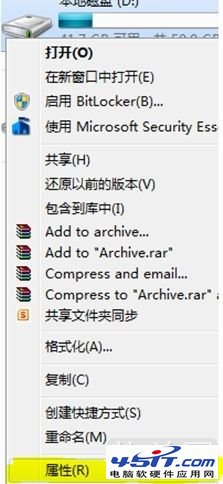
2.单击【启用配额管理】和【拒绝将磁盘空间给超过配额限制的用户】,细心的朋友会发现,在【磁盘空间限制】选项下一个【警告级别】选项,设置以后,当用户在使用磁盘空间的过程中超出了警告级别的大小,系统将提示用户该文件超出了磁盘配额中的警告级别。如下图:
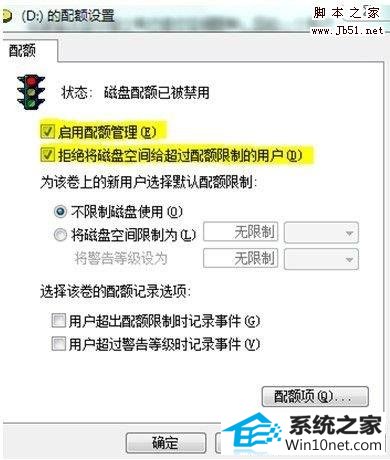
这时所有的配额选项都可以选了。 接着选中【磁盘空间限制】选项,这时我们就可以在其中规定系统中用户使用磁盘空间的大小,这里我将一个名为jack的本地用户的配额设置成1GB.这样如果用户在分区中传入了一个大于1GB的文件,那么该文件将遭到系统拒绝,无法顺利地传入到该分区当中。首先,点击【配额项】,输入jack用户,点确定
如下图:
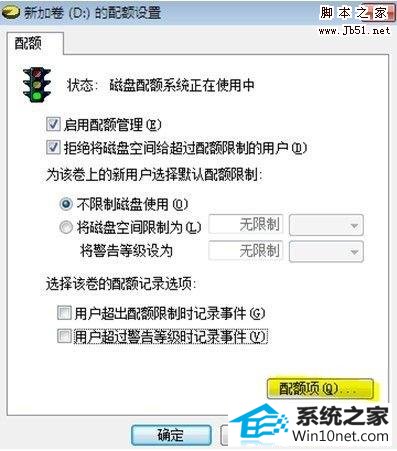

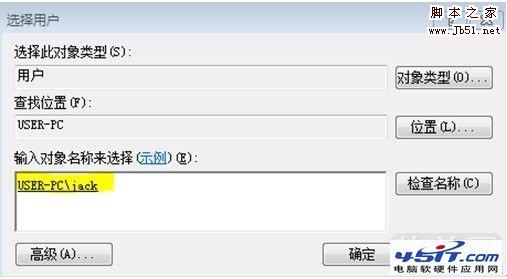

当完成这些配置选项设置之后,点击窗口下的【确定】按钮后退出,jack以后只能往磁盘里放不超过1GB的东西,当jack用户登录后磁盘的空间会显示成这个状态,如图:
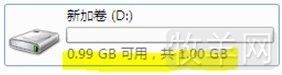
只有1GB的空间,现在我往里面放超过空间的东西看看会怎么样,如图:
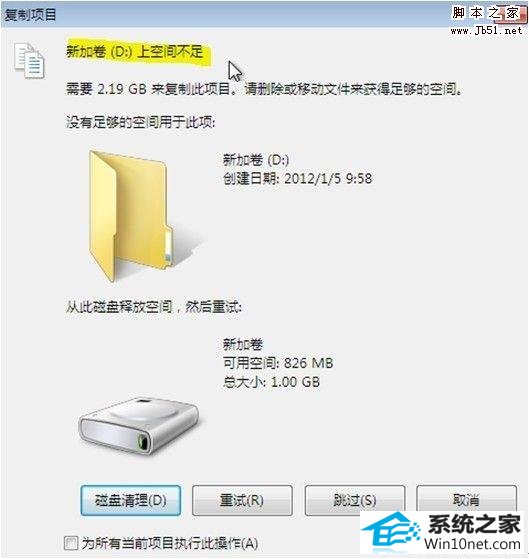
结果系统会拒绝往里面放文件了,这样就成功的阻止文件进入磁盘了,那有的人会问了,以前存的文件会不会丢失?当然不会,里面的文件不会放生变化,都可以正常使用。磁盘清理这个选项只是让你清理一下垃圾文件。
3. 包括Administrators组中的用户也不能往里存大于配额的文件。接下来我用一个是管理员组的成员user登录,配额设置成8KB,如下图:
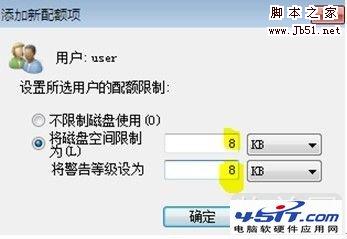
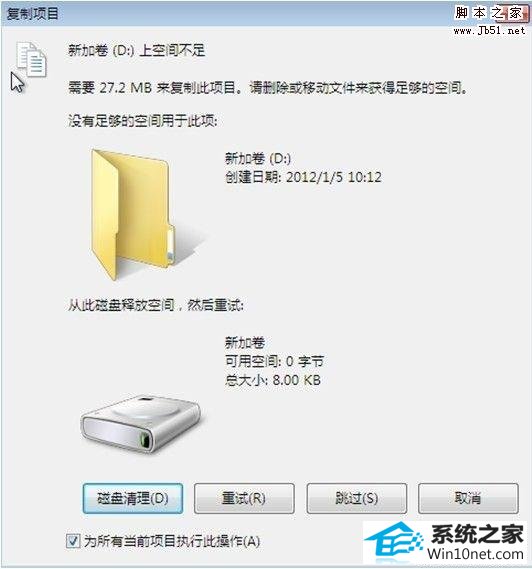
可以看到还是被拒绝了,有的人要问了,是不是所有人都能任意的改配额,那么这个配额形同虚设啊?当然不是这样的,只有是管理员组的成员才有权限设置配额,例如我用未加入管理员组的jack用户来改,如下图:
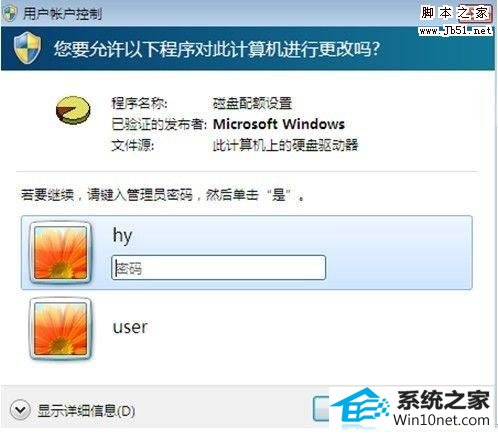
系统提示需要输入管理员的密码。所以不是所有用户都能任意改配额的。
好了,配额的使用就给大家介绍到这里,大家不妨可以尝试一下,这对提高计算机磁盘空间的使用效率很大用处,合理规划,避免了资源浪费,不得不说微软已经为大家想的很周到了!